电脑上怎么隐藏应用 怎样将电脑桌面上的应用软件图标隐藏
更新时间:2024-03-08 12:04:02作者:xiaoliu
在现代社会中电脑已经成为人们生活和工作中不可或缺的工具之一,随着电脑上安装的应用软件越来越多,桌面上的图标也会变得越来越拥挤,给我们的视觉带来困扰。为了更好地整理和管理桌面上的应用软件,有时我们需要将一些不常用或私密的应用隐藏起来。究竟如何隐藏电脑上的应用软件图标呢?接下来我们将为您介绍几种简单有效的方法。
步骤如下:
1.第一步,鼠标右击我们的软件。如下图所示。
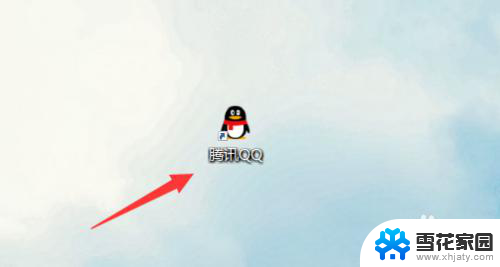
2.第二步,然后点击属性。如下图所示。
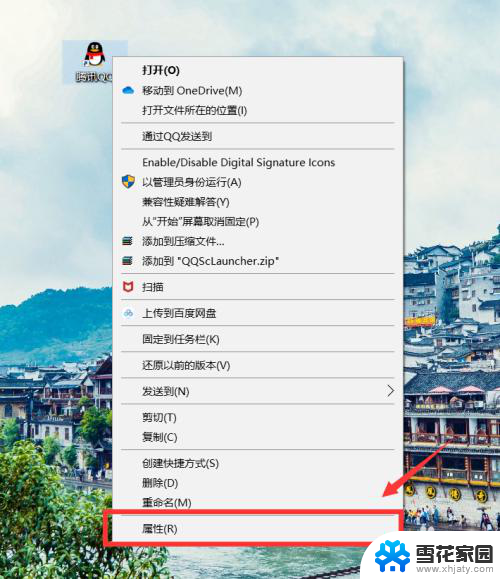
3.第三步,接下来大家选择常规选项。如下图所示。

4.第四步,大家勾选中隐藏。并且选中应用即可。如下图所示。
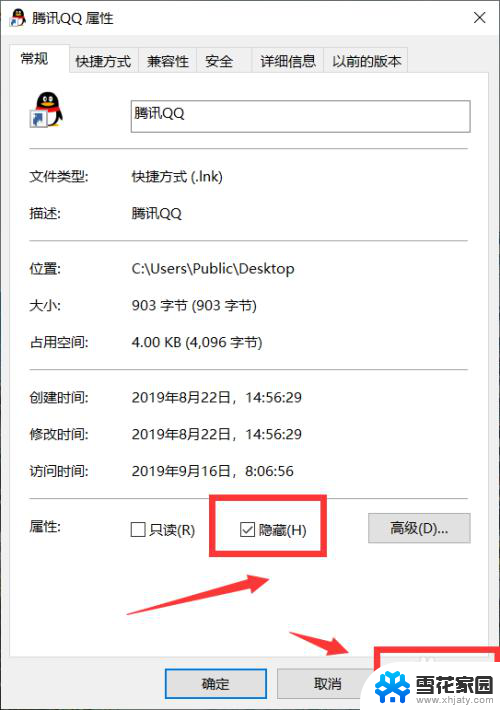
以上就是电脑上隐藏应用的全部内容,如果你遇到这种情况,可以尝试按照以上方法解决,希望对大家有所帮助。
- 上一篇: wps文字数字分列 wps文字数字分列设置
- 下一篇: 笔记本怎么看内存条频率 内存条频率查看步骤
电脑上怎么隐藏应用 怎样将电脑桌面上的应用软件图标隐藏相关教程
-
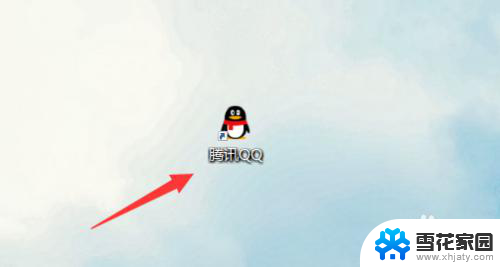 如何将电脑桌面应用隐藏起来 如何隐藏电脑桌面上的应用软件
如何将电脑桌面应用隐藏起来 如何隐藏电脑桌面上的应用软件2024-04-01
-
 电脑怎样隐藏软件不在桌面显示 电脑桌面上的应用程序如何隐藏
电脑怎样隐藏软件不在桌面显示 电脑桌面上的应用程序如何隐藏2024-04-16
-
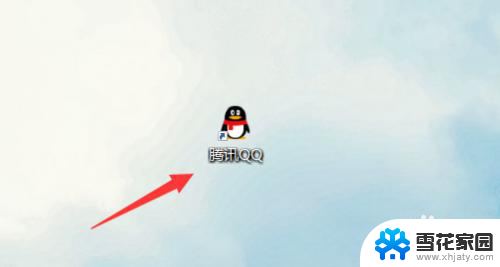 电脑怎么把一个软件隐藏起来 将电脑桌面上的应用程序隐藏方法
电脑怎么把一个软件隐藏起来 将电脑桌面上的应用程序隐藏方法2024-04-04
-
 小米桌面图标怎么隐藏 怎样在小米手机上隐藏桌面图标
小米桌面图标怎么隐藏 怎样在小米手机上隐藏桌面图标2023-11-28
- 怎么样把微信隐藏在桌面上 怎样把电脑桌面上的微信图标隐藏起来
- 电脑桌面怎样隐藏部分图标 桌面图标隐藏方法
- 怎样找到桌面上隐藏的图标? 电脑桌面图标隐藏后如何找回
- 微信图标怎样桌面隐藏起来 电脑任务栏上的微信等图标如何隐藏
- 电脑右下角怎么隐藏微信图标 电脑任务栏上的微信图标怎样隐藏
- 三星隐藏应用如何快速打开 如何通过三星S10的物理键快速打开隐藏应用
- 怎么把ie设置成默认浏览器 如何将IE设置为默认浏览器
- 电脑如何把音乐转换成音频文件 怎样将电脑歌曲格式改为mp3
- 电脑不能拷贝到u盘如何解除 U盘无法复制文件到电脑怎么办
- 键盘的方向键锁定了 键盘上下左右键解锁方法
- 戴尔笔记本电脑怎么插耳机 电脑怎么连接耳机
- 图片怎么改成ico格式 免费ico格式转换
电脑教程推荐